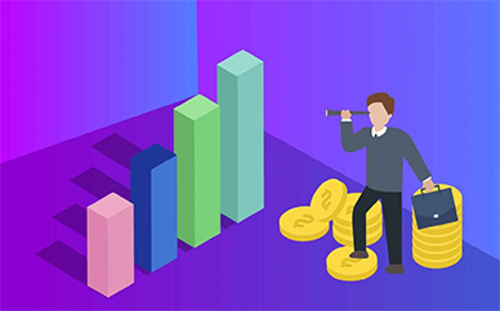电脑护眼模式在哪里设置?

方法一、
1.打开电脑,点击左下方“开始-设置”;
2.弹出界面,点击左边“个性化-背景”;
3.左侧点击“颜色”,右侧滚动鼠标,在“windows颜色”中选择绿色。
方法二、
1.“win+r”打开运行,在打开的“运行”对话框中,输入“regedit”命令,并点击“确定”;
2.在打开的注册表编辑器窗口中,依次定位到:HKEY_CURRENT_USERControl PanelColors;
3.双击“Windows”,默认其值为“255 255 255”;
4.将其值改成“202 234 206”,并“确定”。
方法三、
1.“win+i”打开设置点击第一个“系统”设置入口图标,进入系统设置界面;
2.在窗口右侧的详细设置区域,有一个夜灯的开关,默认保持开的状态,点击夜灯开关下方的夜灯设置链接按钮,可以进入夜灯设置界面;
3.点击立即启用按钮,可以看到屏幕立即变成昏黄的颜色,这种配色下,蓝光更少,可以让眼睛不至于过度疲劳;
4.下边区域是设置时间段的,可以根据自己使用的时间段设置时间;
5.设置完成后点击右上角的X号,就设置好了,等到设定的时间就自动启动了。
Win10护眼模式关不掉怎么办?
方法一
1、桌面上右击,点击显示设置。
2、进入显示设置页,右侧可看到夜间模式开关,通过切换即可按照设置的规则,启动此模式,这里点击开关按钮下方此模式设置按钮。
3、模式详细配置界面,有立即启动按钮,点击打开后,会24小时开启此模式。
4、而此时开启按钮,变为禁用,点击即可关闭此模式也就是关闭护眼模式。
方法二
1、点击左下角的“开始菜单”-“设置”,在“windows设置”中点击第一个“系统设置”。
2、点击左侧的“显示”,在右侧点击“开启”夜间模式,点击“夜间模式设置”。
3、点击“启用”,会看到自己的屏幕会变黄色。
4、如果想关闭,直接点击“立即禁用”护眼模式就会被关闭。